Amazon Music Unlimited無料体験での登録手順とダウンロード方法


Amazonの音楽聴き放題サービス「Amazon Music Unlimited」の無料体験の登録方法、無料期間の確認方法、音楽のダウンロード方法についてです。
Amazon Music Unlimited の無料体験とは、はじめてAmazon Music Unlimitedのサービスに申し込む場合に、個人プラン、ファミリープラン、Echoプランを30日間無料で体験できるサービスのことを言います。
無料体験を開始すると無料体験期間の終了日までAmazon Music Unlimited のすべての機能を利用することができます。無料体験期間が終わると、自動的に有料プランに切り替わり、申し込みしたプランの通常の月額料金が請求されます。
無料体験の登録手順
Amazon Music Unlimited の無料体験をiPhoneで登録する手順をご紹介します。1.Amazonのトップページを表示させ、検索バーに「 Amazon Music Unlimited 」と入力して検索ボタン(虫メガネのアイコン)をタップします。
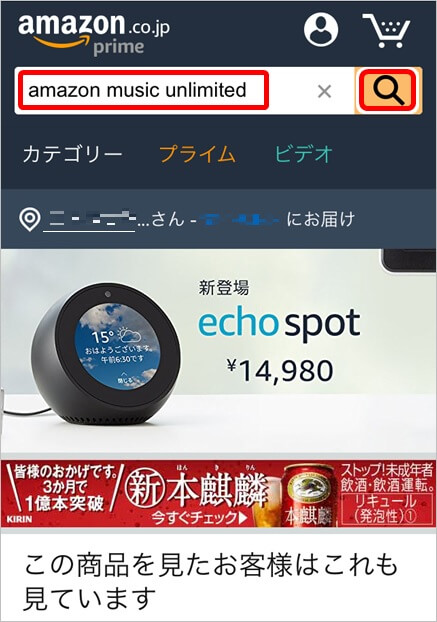
2.Amazon Music Unlimited のトップページが表示されるので「30日間無料体験を始める」をタップします。
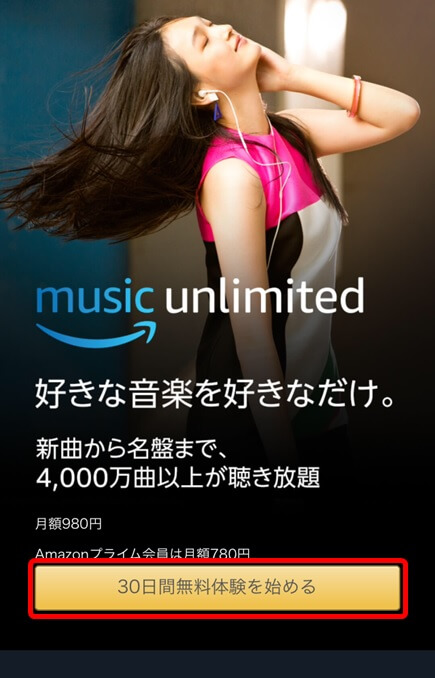
3.ログイン画面が表示されるので、「Eメールまたは携帯電話番号アカウントの番号」と「Amazonのパスワード」を入力し、「ログイン」をタップします。
(Amazonのアカウントがないと利用できませんので、まだ持っていない人は「新しいAmazonのアカウントを作成」からアカウントを作成しましょう)
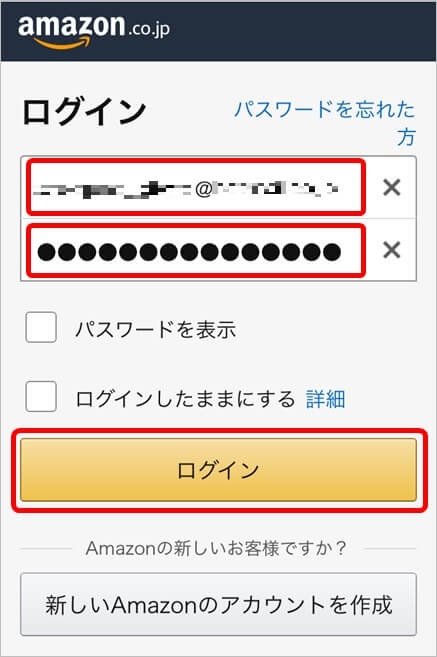
4.「お支払い方法」と「請求先住所」が合っているか確認します。まだ支払い方法などを設定していない場合は、ここでカード情報などを入力しましょう。Amazon Music Unlimited はクレジットカードかデビットカードのどちらかが必要です。
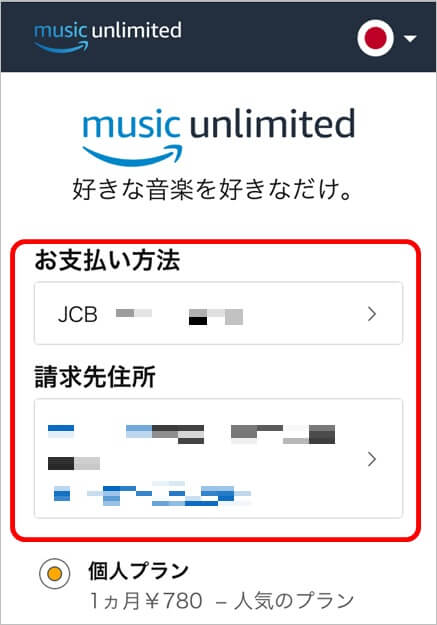
5.画面を少し下へスクロールして、プランを選択します。ここでは例として個人プランを選択しています。プランを選択したら、「30日間無料体験を始める」をタップします。(家族プランの場合は月額料金が約二倍と高くなりますが、最大6名までのアカウントで利用することができます)
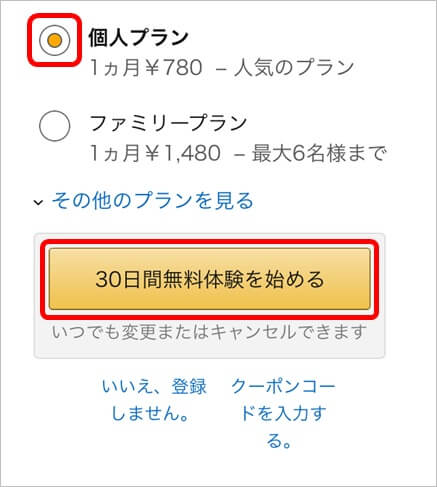
6.Amazon Music Unlimited のトップページが表示されますので、「今すぐ始める」をタップします。
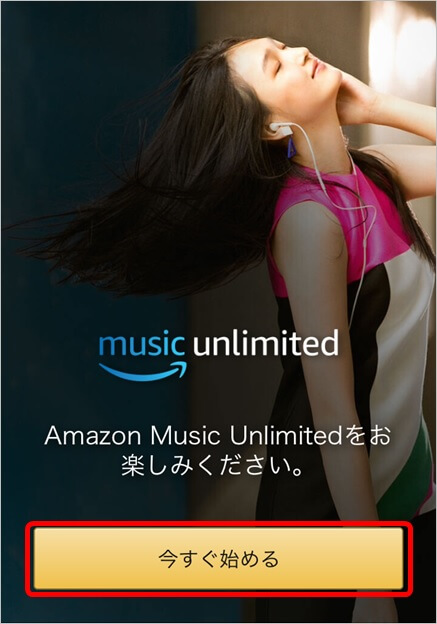
7.「このページを“App Store”で開きますか?」とダイアログが表示されるので「開く」をタップします。AndroidやiPhone、iPadなどのタブレット端末でAndroid Music Unlimitedを使って音楽を聴くには、Amazon Musicアプリのダウンロードが必要です。
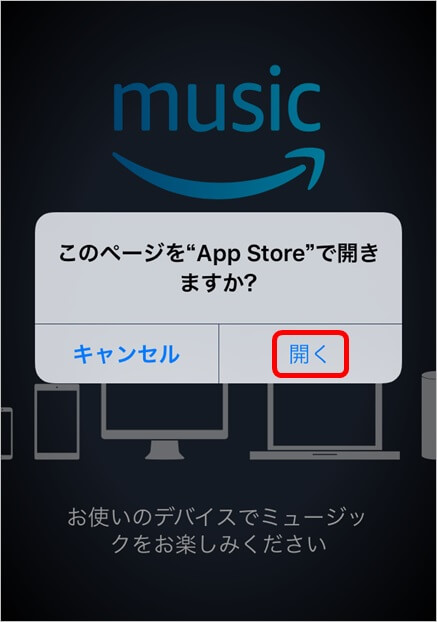
8.App Storeが開いて「Amazon Music」アプリが表示されるので、「入手」をタップしてアプリをインストールします。
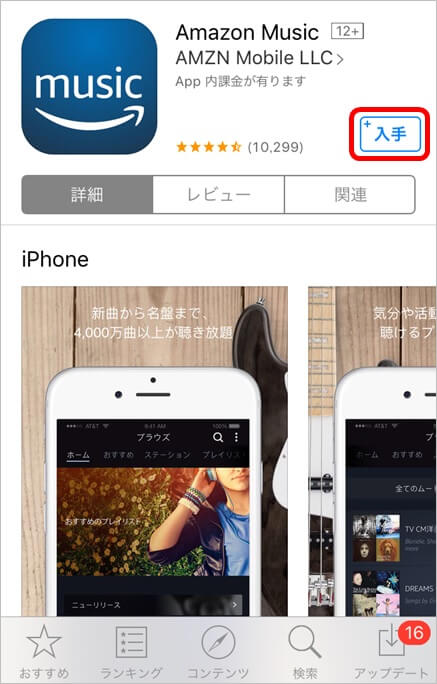
9.インストールしたアプリを起動します。ログイン画面が表示されるので手順3と同じ「Eメールまたは携帯電話番号アカウントの番号」と「Amazonのパスワード」を入力し、「ログイン」をタップします。
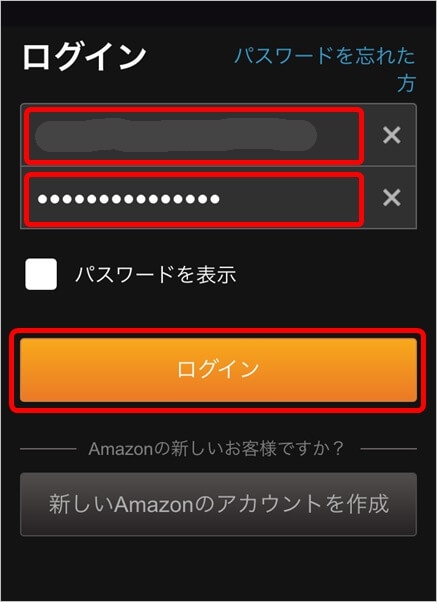
9.Amazon Music Unlimited が起動します。
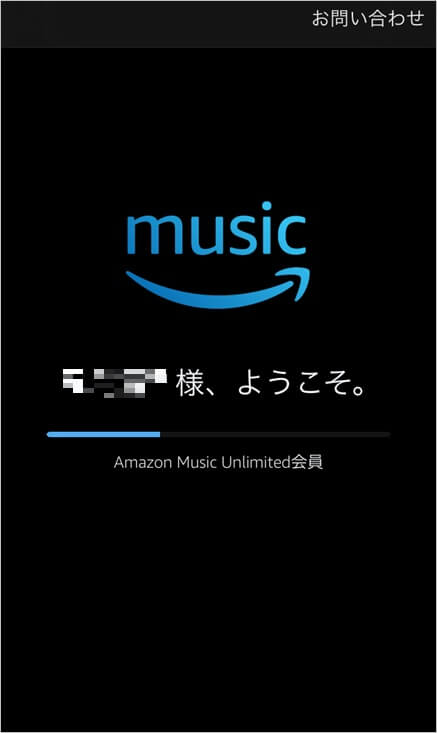
以上で、Amazon Music Unlimited 無料登録が完了しました。
自分の無料期間の確認方法
Amazon Music Unlimited には無料体験がついてきますので、月々の支払いをする前に全ての機能を試すことができます。しかし、無料体験の終了後は自動的に月々の支払いが発生してしまうので、Amazon Music Unlimited をやめたい場合は30日以内にその処理をしなければなりません。
その為にも30日間無料体験がいつまでなのか、正確に知っておきたいですよね。とても簡単に確認できる方法をご紹介します。
1.Amazon Music Unlimitedのアカウント設定にアクセスします。
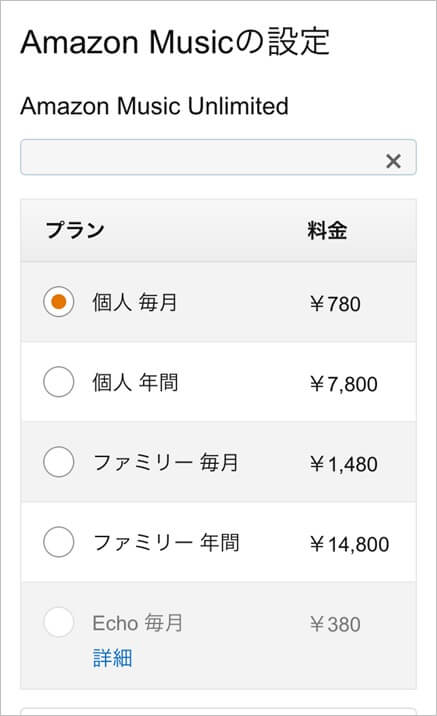
2.画面を少しスクロールして、「会員登録の更新」を表示させましょう。無料体験期間がいつまでなのか確認ができます。
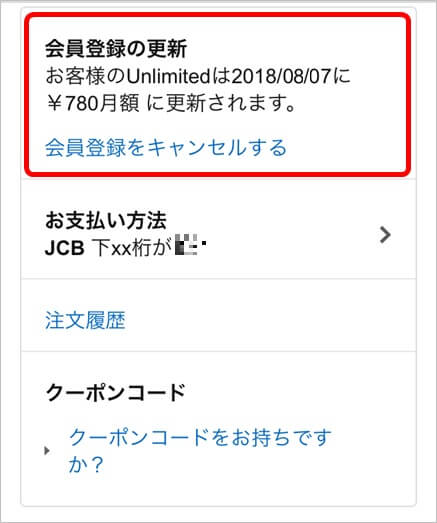
上の図では「会員登録の更新」のところに「お客様のUnlimitedは2018/08/07に¥780月額に更新されます」と表示されているのがわかります。
その前日の2008年8月6日までが無料体験期間で、表示されている日付からAmazon Music Unlimited有料プランに更新されるということです。
音楽の検索方法
Amazon Music Unlimited の無料体験では4,000万曲以上もの楽曲や、音楽のエキスパートが選曲したプレイリストなどから、好きなだけ聴き放題で楽しめます。ここでは自分の聴きたい音楽を検索する方法についてご紹介します。1.アプリを起動して、Amazon Music Unlimited の画面上にある、検索ボタン(虫メガネのアイコン)をタップします。
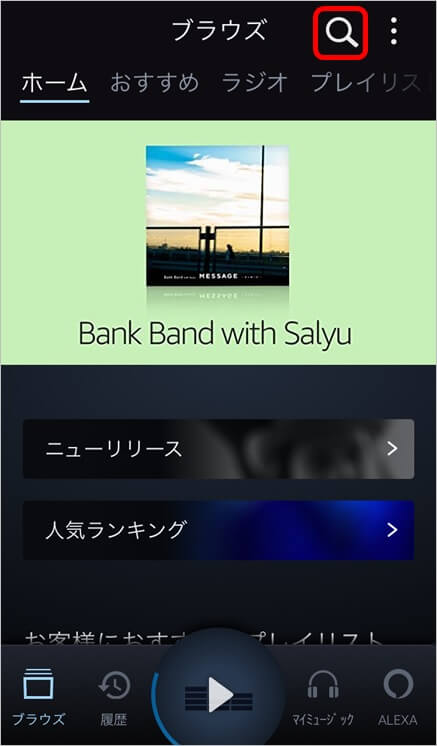
2.表示されたAmazon Music の検索バーに探したい曲のキーワード(曲名や歌手名など)を入力し、「検索」をタップします。今回は例として「アニメソング」と入力しています。
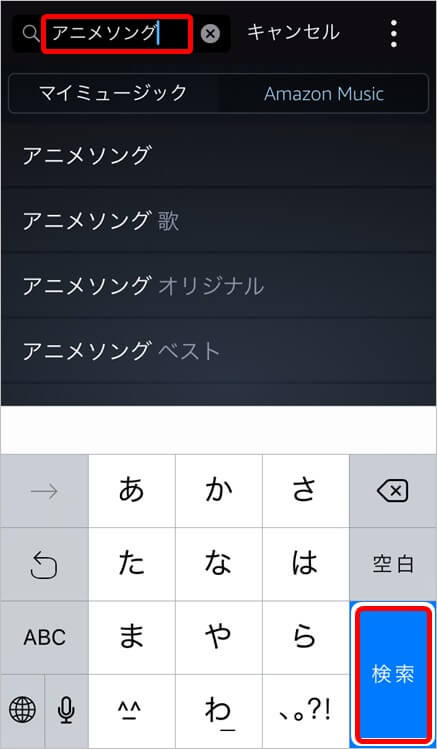
3.アニメソングに関連する検索結果が表示されます。好みの音楽をタップしましょう。今回は例として「アルバム」から選択しています。
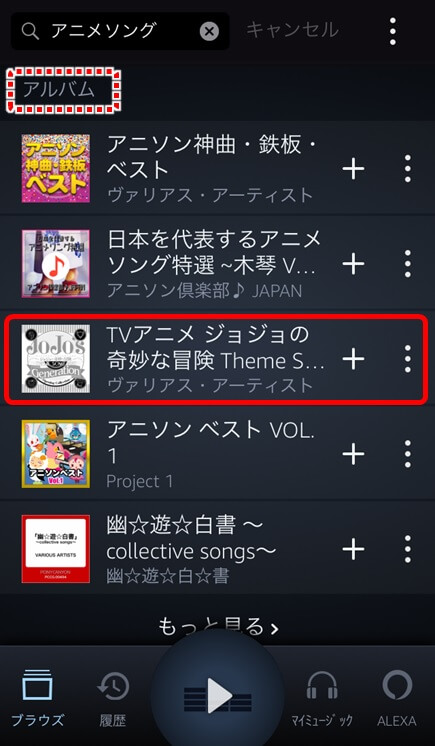
4.選択したアルバム情報が表示されます。聴きたい曲名をタップすれば、音楽が再生されます。

音楽のダウンロード方法
Amazon Music Unlimited では、好きな音楽をストリーミング再生するだけでなく、簡単にダウンロードしてオフラインで再生することもできます。手順をご紹介しましょう。1.まずダウンロードしたい楽曲(曲、アルバム、プレイリストなど)を検索するなどして、画面上に表示させます。今回は例としてアニメソングのアルバムを表示しています。

2.ダウンロードしたい曲の、画面上に表示されている「その他(縦に並んだ3つ点が並んだアイコン)」をタップします。

3.メニューが表示されるので、「ダウンロード」をタップします。
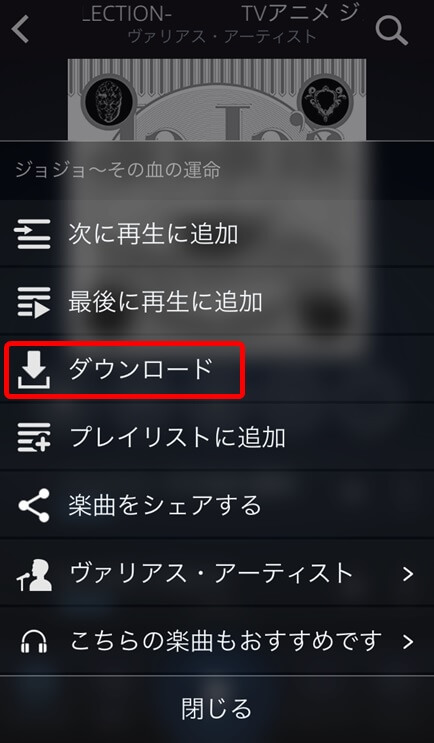
4.「ダウンロードリストに楽曲を追加しました」と表示され、ダウンロードが完了します。
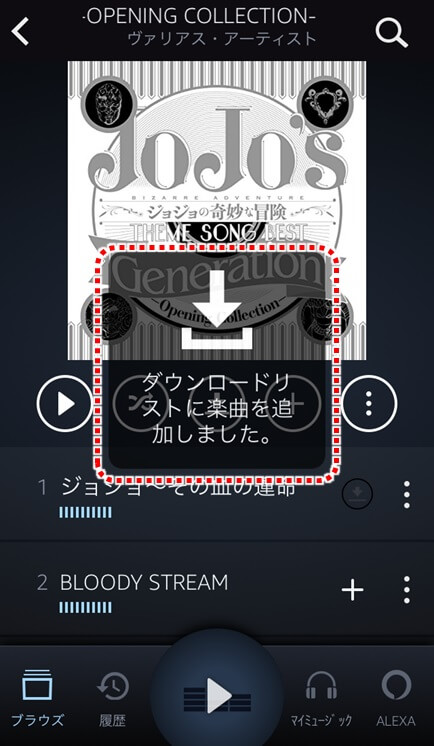
5.ダウンロードされた楽曲には、ダウンロード済みのアイコンが表示されます。これなら同じ曲を何度もダウンロードしてしまうこともありませんね。

以上が、Amazon Music Unlimited での曲のダウンロード方法です。
インターネットに繋がってさえいれば、大量の音楽を自由に楽しめるAmazon Music Unlimited のようなストリーミングサービスはとても便利ですが、使われるパケット通信量が心配になる方もいますよね。
ダウンロード機能を使って楽曲をダウンロードしておくことで、再生のたびに通信する必要がなくなります。月々のパケット代金や通信制限を気にせずに、思いっきり好きな音楽を楽しむことができるようになります。
関連:Amazon Music Unlimitedのクーポンコードの入手方法と使い方
関連記事
| 当サイトで人気のセールランキング | |||
| サービス名 | 特徴 | ||
| Amazonタイムセール | 曜日別に24時間毎日開催されているAmazonで一番人気のセール | ||
| 楽天スーパーセール | 3ヶ月に1回のペースで開催される日本最大のネットセール | ||
| Amazonプライム | メリットが多いAmazonの会員サービス | ||
| Prime Student | 当日お急ぎ便・お届け日時指定便が使い放題などメリット多数の学割サービス | ||
| 楽天のクーポン | 毎日いずれかのクーポンを獲得可能!楽天のクーポンサービス | ||
| 今日のピックアップ記事 | ||||
 【500ポイント付与】招待コードはどこ?メルカリに招待してもらう方法 【500ポイント付与】招待コードはどこ?メルカリに招待してもらう方法 |
-150x150.png) 【100ポイント付与】招待コードとは?フリルに招待してもらう方法 【100ポイント付与】招待コードとは?フリルに招待してもらう方法 |
 【裏技】Amazonで90%オフの激安商品を探す方法 【裏技】Amazonで90%オフの激安商品を探す方法 |
 【お得】Amazonプライムに入会するメリットを徹底解説 【お得】Amazonプライムに入会するメリットを徹底解説 |
 【お得】Amazonコインとは?何に使えるのか使い道を徹底解説 【お得】Amazonコインとは?何に使えるのか使い道を徹底解説 |

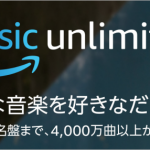 Amazon Music Unlimitedのクーポンコードの入手方法と使い方
Amazon Music Unlimitedのクーポンコードの入手方法と使い方 Amazonでコンビニ支払いを利用する方法!注文から商品到着までを完全網羅
Amazonでコンビニ支払いを利用する方法!注文から商品到着までを完全網羅 Amazonでワンクリック購入した商品のキャンセル方法と反映確認のやり方
Amazonでワンクリック購入した商品のキャンセル方法と反映確認のやり方